Obsah
Kdykoli budete v aplikaci InDesign pracovat s velkým množstvím textu, téměř zaručeně se v textu začnou objevovat pomlčky, protože se aplikace InDesign snaží vyvážit délku každého řádku vzhledem k šířce textového rámce.
V mnoha situacích je to dobrá věc, ale ne vždy to vytváří správný vzhled. Někteří návrháři (včetně vás) také nemají rádi spojovníky z hlediska vizuálního designu i čitelnosti, ale InDesign umožňuje přizpůsobit způsob použití spojovníků nebo je dokonce zcela vypnout.
3 rychlé způsoby zakázání spojovníku v aplikaci InDesign
Pro ty z vás, kteří chtějí zkrácenou verzi, můžete rychle vypnout spojování: vyberte text, který chcete upravit pomocí nástroje Typ, otevřete panel Odstavec a zrušte zaškrtnutí políčka s nápisem Spojovat.
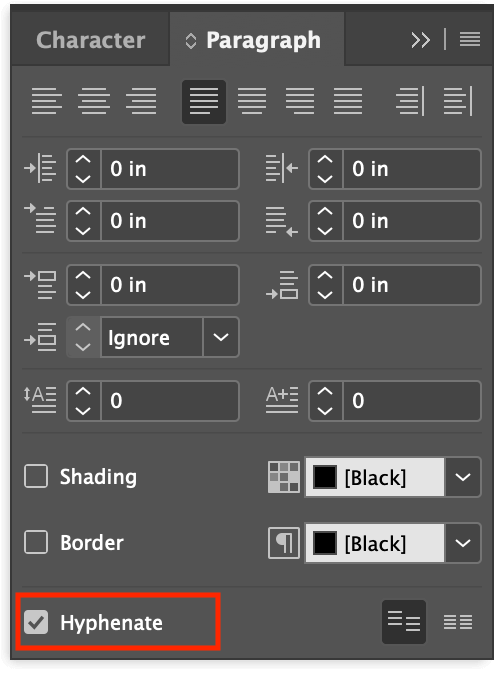
Stejné nastavení můžete použít také k vypnutí spojovníku u jednoho slova místo většího úseku textu. Vyberte jednotlivé slovo, které chcete upravit, pomocí tlačítka Typ a potom zrušte zaškrtnutí políčka Spojovník v poli Odstavec panel.
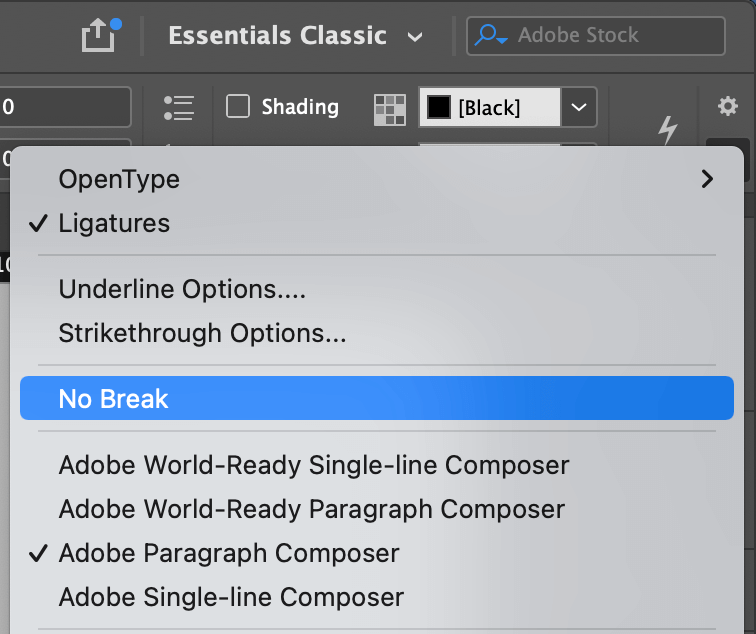
Třetí rychlá metoda se používá také u jednotlivých slov, ale s trochu jiným přístupem. Vyberte slovo, které chcete upravit, a otevřete okno Kontrola panelu a klikněte na tlačítko Žádná přestávka . Tím zabráníte tomu, aby InDesign slovo jakýmkoli způsobem porušil, a to i pomocí spojovníku.
Tyto metody jsou rychlé a účinné, ale nejsou považovány za "osvědčené postupy" a obvykle se používají pro krátké dokumenty, které nemají složité stylové struktury.
Pokud pracujete s dlouhým dokumentem nebo si chcete začít budovat správné návyky v InDesignu, měli byste si přečíst informace o použití stylů odstavců k vypnutí spojovníků v InDesignu.
Vypnutí spojovníku pomocí stylů
U dlouhých a složitých dokumentů je vhodné nastavit styly odstavců. I když by si kompletní diskuse o stylech odstavců zasloužila samostatný článek, základní myšlenka je poměrně jednoduchá: styly odstavců slouží jako opakovaně použitelné šablony stylů pro urychlení procesu návrhu.
Ve výchozím nastavení je veškerému textu v aplikaci InDesign přiřazen styl odstavce s názvem Základní odstavec, ale můžete si vytvořit libovolný počet různých stylů, z nichž každý bude mít vlastní jedinečné úpravy textu.
Pokud například navrhujete knihu literatury faktu, můžete nastavit, aby každý nadpis používal stejný styl odstavce, a pak upravit písmo/velikost bodů/barvu atd. každého nadpisu současně, a to pouhou úpravou šablony stylu odstavce. Totéž pak můžete provést s novým stylem odstavce pro vytažené citace, novým stylem pro poznámky pod čarou atd.
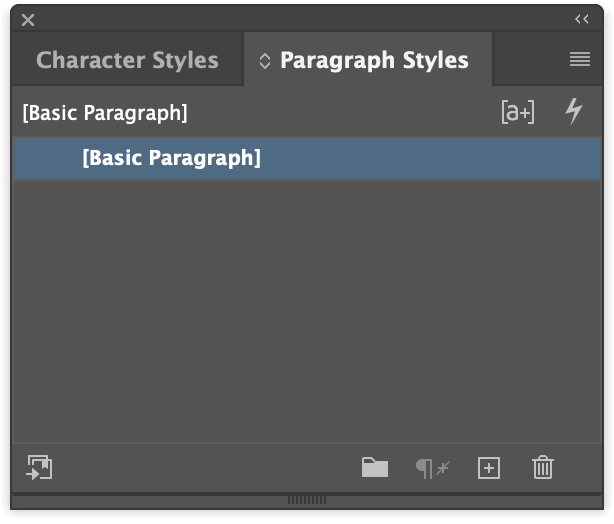
Chcete-li vypnout spojovník pro styl odstavce, otevřete příkaz Styly odstavců Pokud ještě není součástí vašeho pracovního prostoru, otevřete panel Okno v nabídce vyberte možnost Styly a klikněte na tlačítko Styly odstavců . Můžete také použít klávesovou zkratku Příkaz + F11 (stačí použít F11 samostatně, pokud pracujete na počítači).
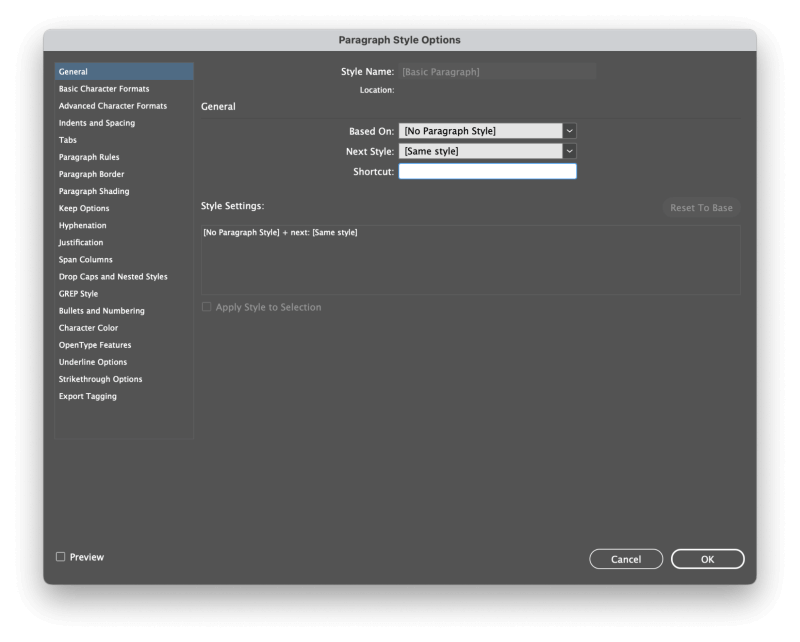
V Styly odstavců dvakrát klikněte na styl odstavce, který chcete upravit. Tím se otevře panel Možnosti stylů odstavců dialogové okno, které obsahuje všechna možná nastavení, jež lze použít pomocí stylu - což zahrnuje téměř vše, co lze s textem v InDesignu provádět!
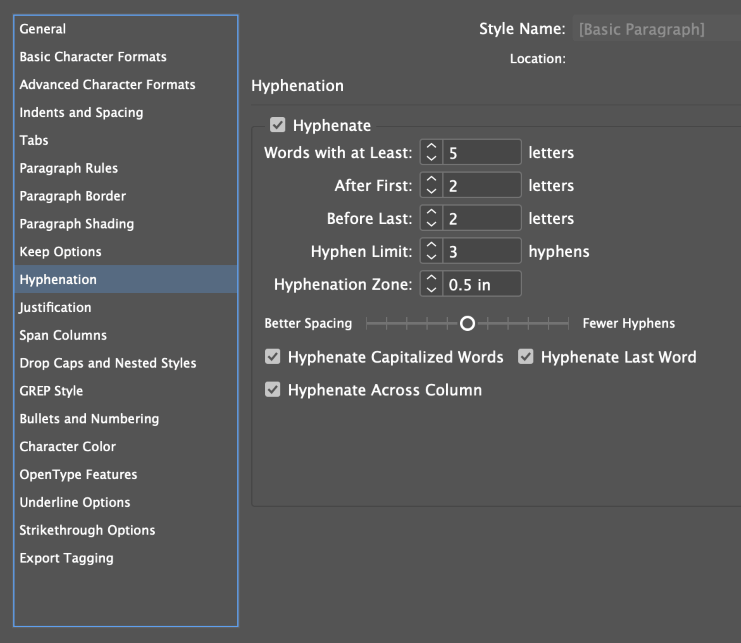
Vyberte Spojovník v levém podokně okna a zrušte zaškrtnutí políčka Spojovník To je vše! Když nyní použijete tento styl odstavce na jakýkoli text v dokumentu, vypne se spojování.
Přizpůsobení nastavení spojovníku v aplikaci InDesign
Výchozí nastavení aplikace InDesign sice není špatné, ale občas přináší nepěkné výsledky. Pokud nechcete zahodit všechny pomlčky, ale chcete jen ovlivnit způsob jejich použití, můžete si nastavení pomlček upravit.
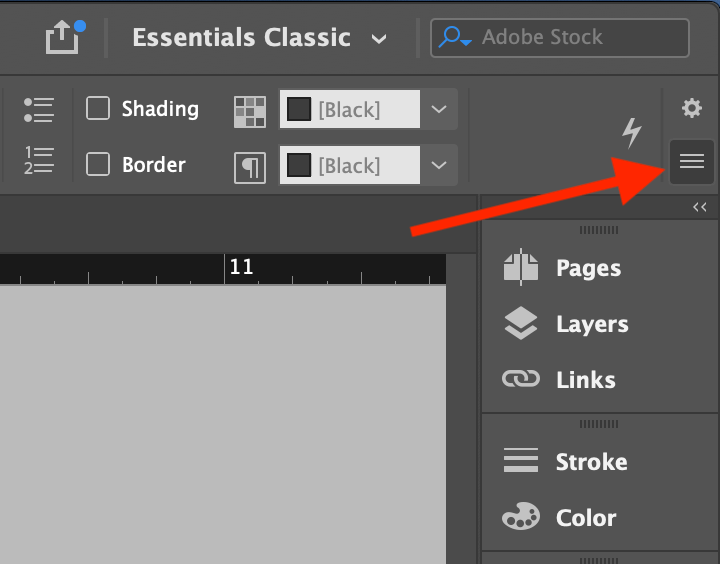
Začněte výběrem odstavce nebo textového rámce, který chcete upravit. Poté v okně Kontrola panelu, který se nachází v horní části hlavního okna dokumentu, klikněte na ikonu zobrazující tři na sebe položené čáry u pravého okraje (na obrázku výše), čímž otevřete nabídku panelu a vyberte možnost Spojovník z kontextové nabídky.
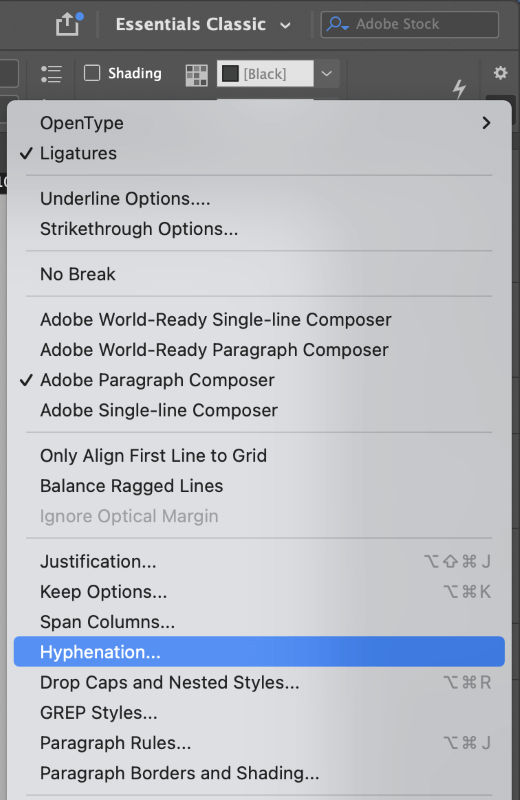
Úpravou těchto nastavení lze minimalizovat množství pomlček, které InDesign používá, aniž by je zcela zakázal.
Většina z nich je srozumitelná, ale může být zajímavé experimentovat s nimi. Lepší řádkování / méně pomlček posuvníkem upravíte celkovou kompozici textu.
Dalším užitečným nastavením je Zóna s pomlčkou , který určuje, jak blízko musí být slovo k okraji textového rámečku, aby se na něj vztahovala další pravidla pro spojování. Ujistěte se, že jste povolili funkci Náhled nastavení, abyste viděli výsledky svých úprav v reálném čase!
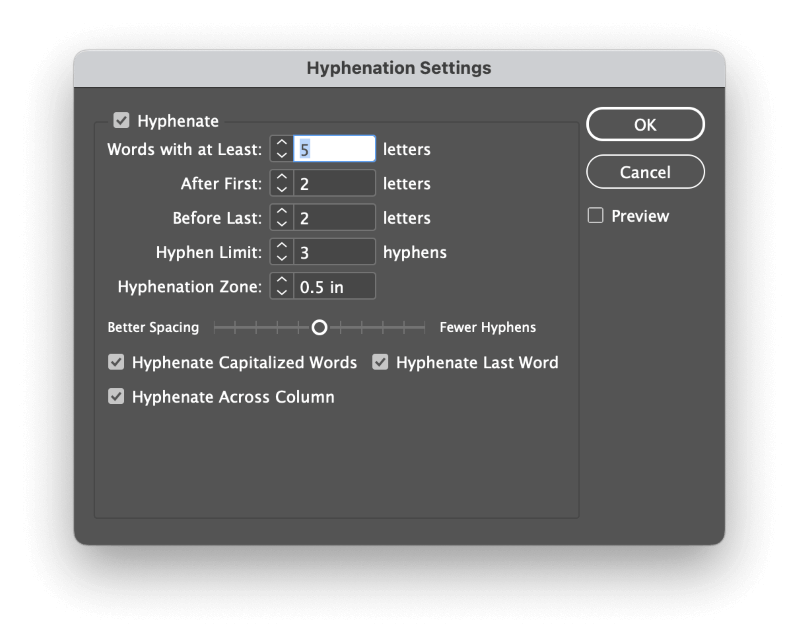
Přesně stejná nastavení můžete použít také pomocí již zmíněné metody stylu odstavce, která umožňuje přesnější kontrolu nad nastavením spojovníku v dokumentu InDesignu.
Závěrečné slovo
To jsou základy toho, jak vypnout spojovníky v InDesignu! Jak jste možná uhodli, rozhodování o spojovníku může být složitou součástí nastavení textu v InDesignu a existuje mnoho možností přizpůsobení, které stojí za to prozkoumat, dokud nenajdete ideální řešení pro své rozvržení.
Nakonec je rozhodnutí na vás a vašem stylu designu, takže se do toho pusťte a začněte nastavovat text!

